Call of Duty WW2 er en vellykket oppføring i Call of Duty-serien, og det bringer definitivt noe nytt til sjangeren, inkludert den elskede Nazi Zombies-modusen som alle ser ut til å elske. Imidlertid er spillet langt fra perfekt ettersom Call of Duty WW2 feilkode 103284 har fulgt det siden utgivelsen.

Denne feilen vises når du starter et spill for flere spillere, og den vises i meldingen "The Call of Duty: WWII-tjenesten er ikke tilgjengelig for øyeblikket". Følg metodene vi har utarbeidet nedenfor for å bli kvitt feilmeldingen!
Hva forårsaker Call of Duty WW2 feilkode 103284?
Den første årsaken til problemet er ganske enkelt ukjent, men heldigvis er det en enkel måte å løse det på. Bare tilbakestill konsollen du bruker hardt, start spillet og åpne Nazi-zombiene flerspiller. Gå ut, og du bør være på rett spor.
En annen årsak til problemet kan stole på at visse porter som brukes av spillet kan bli blokkert. Å fjerne blokkering av dem er en langvarig prosess, men det er verdt det når du tenker på at du kan spille spillet!
Løsning 1: Tilbakestill konsollene dine og start nazi-zombier
Dette er en litt rar løsning, men det har fungert for konsollspillere som begynte å miste den angående feilen. Hard tilbakestilling av konsollen bør følges opp ved å prøve å starte zombiemodus i stedet for hvilken som helst annen modus. Etter at du har avsluttet zombier, bør du kunne delta i hvilken som helst spillmodus fra nå av, uten Call of Duty WW2 feilkode 103284.
Xbox One
- Trykk og hold på strømknappen foran på Xbox One til den slås helt av.
- Trekk ut støpselet fra baksiden av konsollen, og trykk og hold inne strømknappen på Xbox et par ganger for å sikre at det ikke er gjenværende strøm, og dette vil faktisk rense hurtigbufferen og tømme Xboxen fra strømmen.

- Koble til strømkontakten og vent på at lampen på konsollen endrer farge fra hvit til oransje.
- Slå på Xbox igjen slik du ville gjort normalt, og sjekk om konsollen starter riktig.
Alternativ for Xbox One
- Naviger til Xbox One-innstillingene fra startskjermen, og klikk på Nettverk >> Avanserte innstillinger.
- Rull ned til Alternativt alternativ for Mac-adresse og velg alternativet Tøm som vises.

- Du blir bedt om å velge å bekrefte å gjøre dette ettersom konsollen din startes på nytt. Svar med Ja, og hurtigbufferen din skal nå tømmes. Åpne spillet etter at konsollen har startet på nytt, og sjekk om konsollen starter normalt.
Playstation 4
- Slå helt av PlayStation 4 ved å holde strømknappen foran.
- Når konsollen er helt slått av, kobler du fra strømledningen fra baksiden av konsollen.

- La konsollen forbli koblet fra i minst noen minutter før du kobler strømledningen til PS4 og slår den på den måten du vanligvis gjør.
Etter at du har tilbakestilt konsollen hardt, bør du starte spillet som du vanligvis gjør, og vente på at det skal lastes helt inn. Trykk på “Bli med i kampen” -knappen fra startmenyen og velg NAZI ZOMBIES fra menyen. Vent til modusen lastes inn og velg XBOX LIVE fra neste meny. Du ser meldingen Koble til Xbox Live. Vent til den lastes og går ut etterpå. Du bør ikke se Call of Duty WW2 feilkode 103284 etter at du har prøvd å starte spillet.
Løsning 2: Åpne flere porter for spillet på konsollen
Metoden nedenfor vil definitivt være lang, men den har fungert for flere brukere, og det er definitivt ganske nyttig løsning når konsollspill begynner å oppleve tilkoblingsproblemer. Spill trenger porter åpne på ruteren de er koblet til, men det er ikke alltid tilfelle. Derfor må du åpne dem manuelt.
Prosessen består i å tildele konsollen en statisk IP-adresse og åpne porter for den. La oss starte med den første delen!
PlayStation 4-brukere
- Velg Innstillinger >> Nettverk >> Vis tilkoblingsstatus på PlayStation 4-startskjermen som vises etter at du har startet den.

- Finn IP-adresseinformasjonen i vinduet som åpnes, og sørg for at du skriver den ned et sted siden du trenger den for å aktivere videresending av port. Sørg for at du også skriver ned MAC-adressen til konsollen.
Xbox One-brukere
- Naviger til startskjermen på konsollen og trykk på menyknappen på kontrolleren til Xbox One. Gå til Innstillinger >> Nettverk >> Avanserte innstillinger.
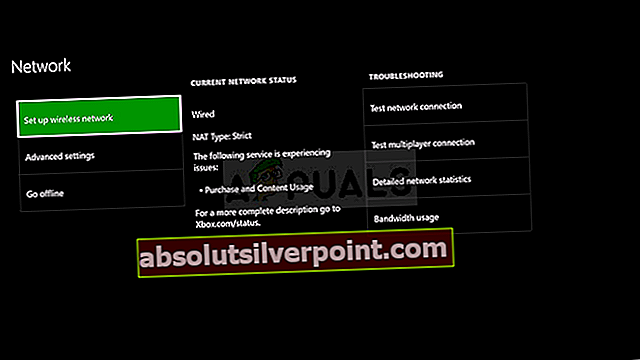
- I delen IP-innstillinger bør du se IP-adressen oppført. Skriv ned denne adressen et sted for oppbevaring.
- Du bør også se kablet MAC-adresse eller trådløs MAC-adresse under IP-innstillinger. Skriv ned adressen for forbindelsen.
Nå må vi tildele statiske IP-adresser til konsollen du eier ved å følge trinnene nedenfor:
- Åpne din foretrukne nettleser, skriv inn standard gateway-nummer (IP-adresse) i adresselinjen, og trykk på Enter.
- Skriv inn brukernavnet og passordet ditt for å få tilgang til ruterenes innstillinger. Standard brukernavn og passord bør være oppført i ruteren din, på et klistremerke på siden av ruteren eller på Port Forward-nettstedet hvis det ikke er gjort noen endringer.

- Først og fremst finner du innstillingen Aktiver manuell tildeling og klikker på alternativknappen ved siden av Ja. Navnet på alternativet kan se annerledes ut på noen rutere, avhengig av produsent.
- Finn vinduet som lar deg skrive inn MAC-adressen og IP-adressen du ønsker, så skriv inn adressene du har samlet i de forrige trinnene.

- Etter at du har gjort det, klikker du på alternativet Legg til, og du har nå lagt til konsollens IP-adresse i ruteren din.
- Finn delen Port Forwarding mens du fremdeles er logget på ruteren din. Hver ruter vil gi forskjellige trinn for dette, så sørg for at du blar litt.

- Skriv inn porten du vil åpne under Intern og ekstern, eller skriv inn en rekke porter som skal åpnes under Start og slutt. Spesielt for Call of Duty WWII er det flere porter og områder du må åpne i ruteren din, og de presenteres nedenfor, avhengig av konsollen:
Call of Duty WWII - Playstation 4
TCP: 80, 443, 3074, 3478-3480 UDP: 3074, 3478-3479, 27016
Call of Duty WWII - Xbox One
TCP: 53, 80, 3074 UDP: 53, 88, 500, 3074, 3076, 3544, 4500, 27016
- TCP- og UDP-forkortelsene er alternativene du bør velge under Type Type Type Type. Siden du bare kan velge ett av alternativene (eller begge deler), gjenta disse trinnene til du har dekket alle områdene som er presentert ovenfor.
- Skriv inn den statiske IP-adressen du opprettet for konsollen i trinnene ovenfor, og sørg for at du klikker på Aktiver alternativet hvis det er tilgjengelig.
- Klikk på Save of Apply-knappen og sørg for at du starter både ruteren og konsollen på nytt for å fullføre disse endringene.









